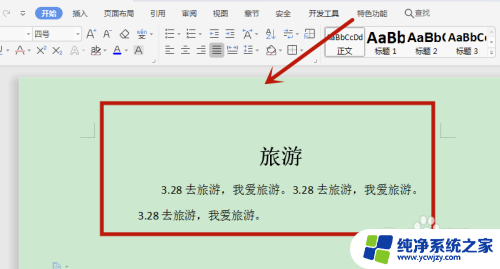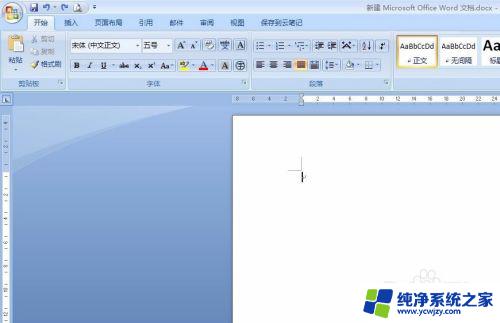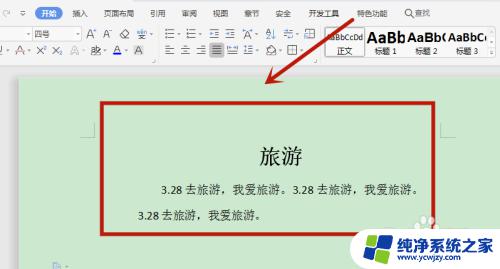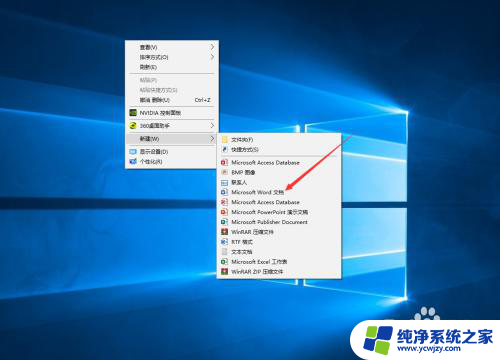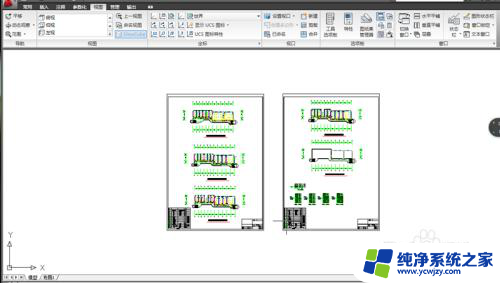怎样给字体背景添加颜色 Word如何设置字体背景颜色
在日常工作和学习中,我们经常需要使用文字进行文档编辑和排版,而在处理文字时,为了增加其视觉效果和吸引力,我们可能会考虑为字体背景添加一些颜色。如何在Word文档中设置字体背景颜色呢?Word提供了简单易用的功能,让我们能够轻松地实现这一目标。通过选择字体并点击字体颜色按钮旁的小箭头,我们可以在下拉菜单中找到高亮显示选项。点击该选项后,再选择所需的颜色,即可将字体背景添加上相应的色彩。这个简单的操作,不仅可以增加文档的美观度,还能更好地突出重点内容,提高阅读体验。使用Word的字体背景颜色设置功能,让我们的文档更加生动活泼,为读者带来更好的视觉享受。
方法如下:
1.怎样给字体背景添加颜色第一步,我们打开需要设置字体背景颜色的相关文档。
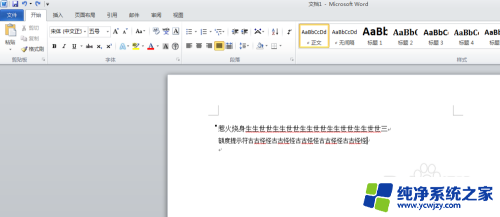
2.第二步,我们打开相关的文档后。接下来我们需要选择需要设置字体背景颜色的相关的文字或者相关的段落。
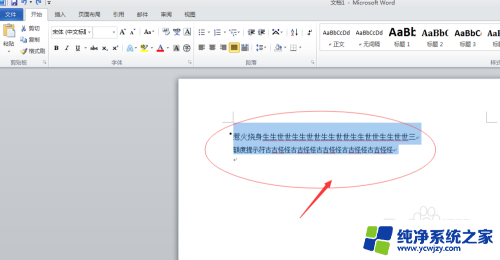
3.第三步,我们寻找到开始按钮,这是一个非常大的菜单栏。
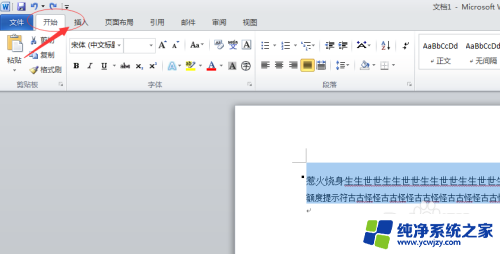
4.第四步,我们在开始菜单栏里面。可以看到一个设置文字背景颜色的图标,这个图标不太容易找到。
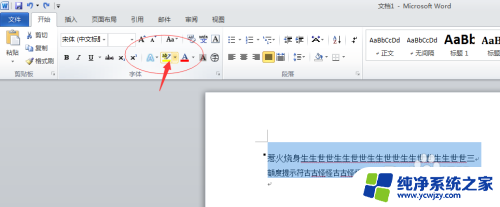
5.第五步,我们点击这个设置文字背景颜色的图标,然后我们会看到有许多的颜色可供选择。
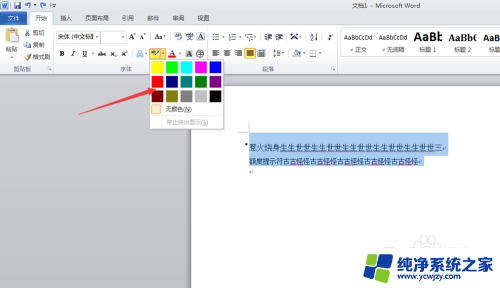
6.第六步,我们根据自己的需求。选择适合自己使用的一种颜色即可,点击这种颜色就完成了相关的任务。
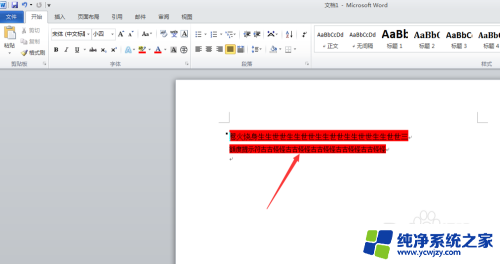
以上就是添加字体背景颜色的方法,希望这些步骤能帮助到那些不确定的用户。